Liste du contenu du répertoire dans un fichier txt imprimable et lisible [How-To]
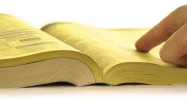
Dois savoir exactement ce qui est sur un ordinateur et que vous voulez regarder depuisun coup d'œil ou une version d'annuaire imprimée? L'invite de commande (DOS CMD) existe depuis le début de Windows, donc cette astuce groovy fonctionnera peu importe si vous utilisez la dernière version de Windows 7, Windows XP ou même Windows 98. La meilleure partie est qu'elle auto- génère la liste complète pour vous.
Comment créer automatiquement une liste de répertoire de documents texte de n'importe quel dossier dans Windows
1. Cliquez sur le Menu Démarrer Windows Orb et Type dans cmd. Une fois le lien du programme affiché, Clic-droit cmd.exe et Sélectionner Exécuter en tant qu'administrateur.
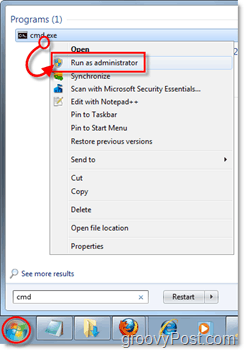
2. Dans l'invite de commande qui s'affiche, Naviguer; diriger dans le bon dossier que vous souhaitez. La navigation est relativement simple, tapez simplement "CD" (changer de répertoire), puis l'emplacement local du dossier sur votre ordinateur. Par exemple, si je voulais aller à c: Program Files, je voudrais juste Type:
cd c: fichiers programme
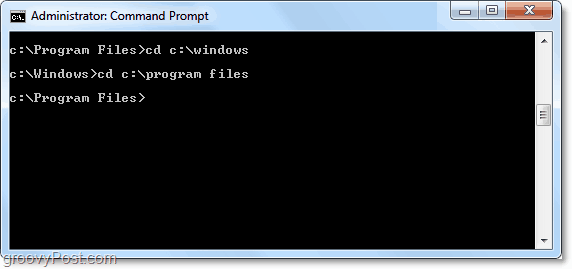
3. Une fois l'invite de commande dans le dossier dont vous voulez un répertoire Type dans ce qui suit:
dir / s> Directory.txt
Pointe: Ajouter / b comme dans la capture d'écran ci-dessous si vous n'avez pas besoin de détails sur le fichier tels que la taille ou la date à inclure.
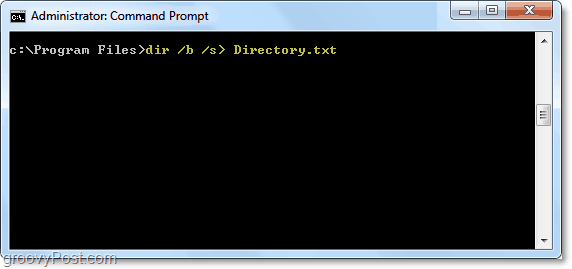
le Résultat
Un fichier nommé Directory.txt est créé et placé dans le même dossier où vous venez de rechercher un répertoire.
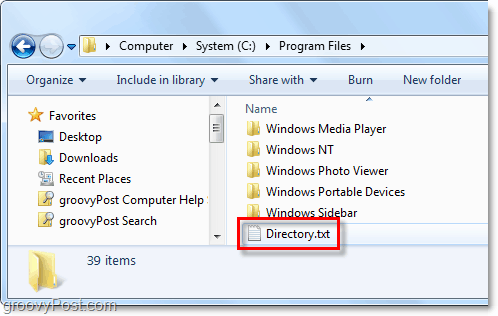
À l'intérieur du répertoire.txt sera une liste complète de chaque fichier à l'emplacement interrogé. Dans cet exemple, j'ai une liste ÉNORME de chaque dossier et fichier dans les fichiers de programme c: et la liste est encore plus longue car elle contient tous les contenus de chaque dossier dans chaque dossier et chaque fichier dans ceux-ci. De cette façon, vous pouvez afficher chaque fichier à partir de n'importe quel emplacement parent dans Windows dans un format organisé et imprimable.
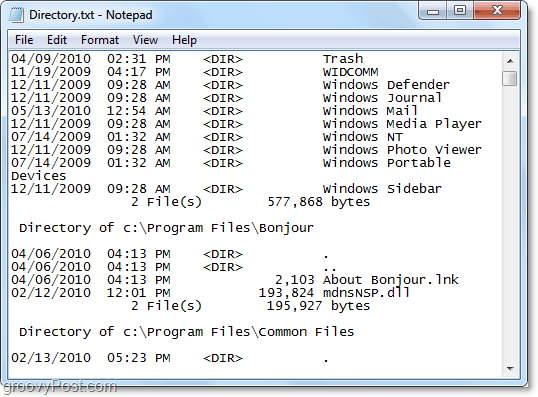
L'alternative à l'arbre
Si vous êtes plutôt visuel personne, le format d'arbre peut mieux répondre à vos besoins. Cette commande fonctionne de manière similaire à la précédente.
Suivez simplement les instructions ci-dessus, mais à Étape 3 plutôt que de taper "dir / s> Directory.txt" à la place Type:
arbre> Tree.txt / A / F
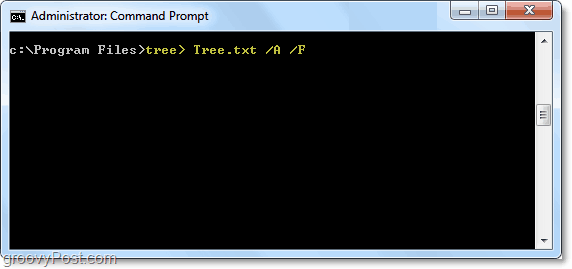
Le résultat de l'arbre
UNE Tree.txt le fichier sera généré et placé dans le mêmeannuaire. Ce format d'arborescence affichera les mêmes informations que l'autre répertoire, mais il sera organisé de la même manière que les clés apparaissent dans l'éditeur de registre Windows. De là, vous pouvez rapidement imprimer ou envoyer par e-mail la liste de contenu organisée. Groovy hein?
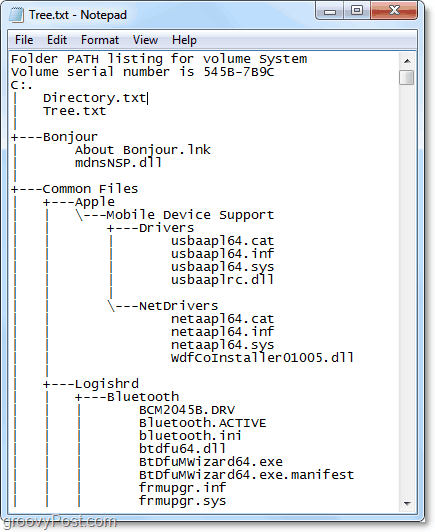
Explication des commandes d'invite (DOS)
| Commander | Sous-commande | Explication |
| CD | Alias changer de répertoire, utilisé pour la navigation de base sous DOS. | |
| dir | Affiche tout le contenu du répertoire courant | |
| / s | Une fois ajouté après dir affichera le contenu du sous-répertoire | |
| / b | Rend dir à afficher uniquement de base ou "nu" informations sur le fichier | |
| > | > Est une valeur d'interjection qui force la sortie de la commande vers un fichier ou un emplacement externe. Utile pour toute requête. | |
| arbre | Une version graphique de dir | |
| /une | Fournit des graphiques ASCII | |
| /F | Fait du arbre afficher les noms de fichiers |
Des questions, des réflexions? Postez un commentaire ci-dessous et consultez le flux RSS gratuit de groovyPost pour obtenir des conseils, des conseils et des nouvelles techniques quotidiens.

![Comment ajouter un répertoire d'impression au menu contextuel de Windows 7 [groovyTips]](/images/microsoft/how-to-add-print-directory-to-the-windows-7-context-menu-groovytips.png)








laissez un commentaire